Appearance
테스트 환경 셋팅하기
앱인토스에서 제공하는 샌드박스 앱으로 테스트 환경을 구축하고 테스트를 진행해 보세요.
샌드박스 앱이란?
앱인토스는 토스앱에 파트너사가 운영하는 서비스를 앱인앱 형태로 제공하는 서비스예요.
앱인토스는 별도의 개발 환경을 제공하지 않기 때문에, 개발 및 테스트를 위해 전용 샌드박스 앱을 제공하고 있어요.
샌드박스 앱을 다운로드하여 앱인토스 연동 개발을 시작해 보세요.
| 구분 | 빌드번호 | 샌드박스 앱 다운로드 |
|---|---|---|
| Android | 2025-08-14/2113 | 다운로드 |
| iOS | 2025-08-05/2128 | 다운로드 |
| iOS(실기기) | 2025-08-18/1733 | 앱스토어 다운로드 |
참고하세요
App Transport Security 정책 위반 방지를 위해 샌드박스앱에 한해서는 http 통신이 가능해요.
라이브 환경에서는 https로 동작하므로, http 통신을 사용하는 기능은 샌드박스 환경에서만 정상 동작해요.
샌드박스 앱 사용하기
1. 최신 버전의 샌드박스 앱을 설치해 주세요.
🚨 잠시만요
샌드박스 앱은 지속적으로 업데이트되고 있어요.
오류가 발생한다면, 불편하시겠지만 최신 버전으로 업데이트해 주세요.
2. 좌측 상단의 로그인 버튼을 눌러 로그인을 진행해 주세요.
앱인토스 콘솔에서 사용한 토스 비즈니스 로그인 계정으로 로그인해 주세요.
토스 비즈니스 회원에 대해 더 알고 싶다면 콘솔에서 개발 준비하기를 눌러주세요.
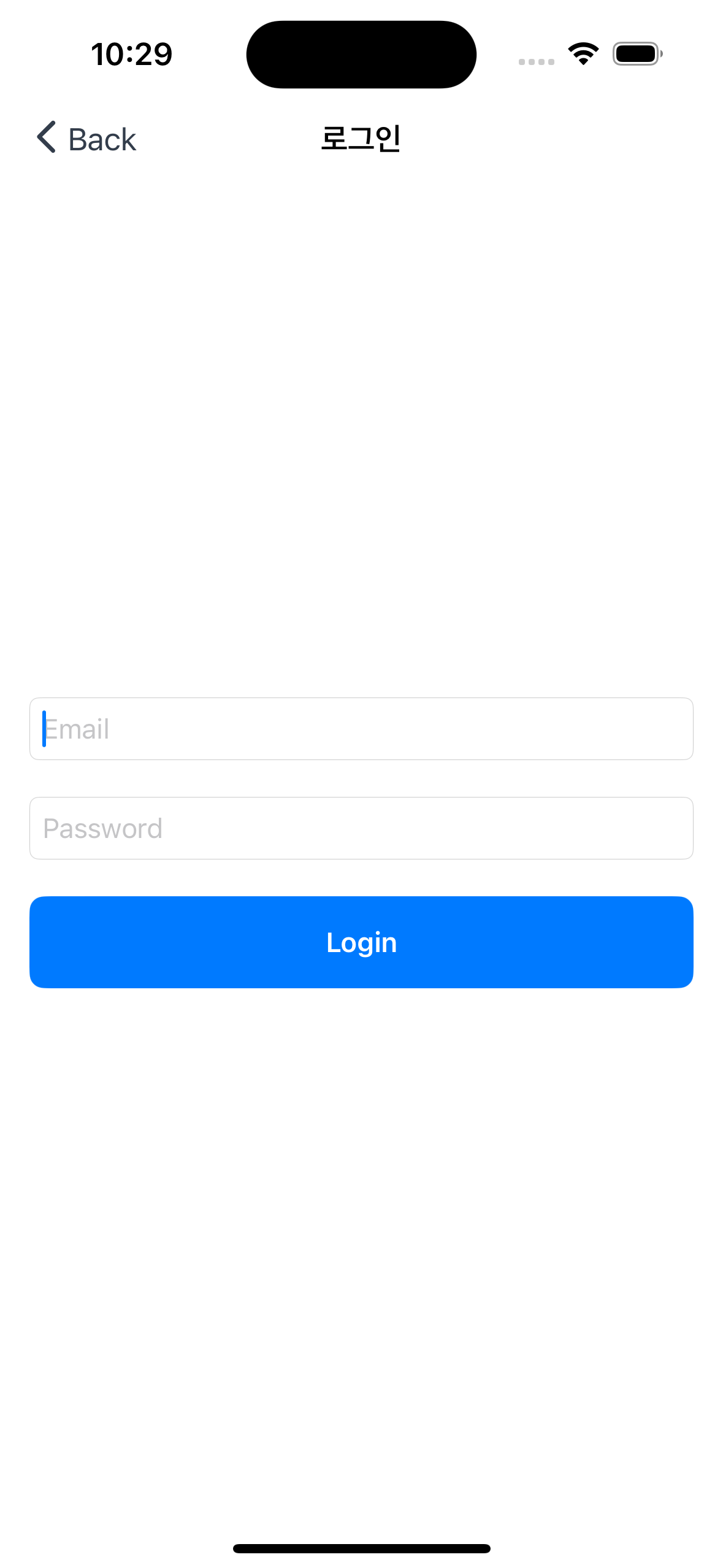
3. 개발 테스트를 진행할 앱을 선택하세요.
본인이 소속된 워크스페이스의 모든 앱이 노출돼요.
개발 테스트를 진행할 앱을 선택해 주세요.
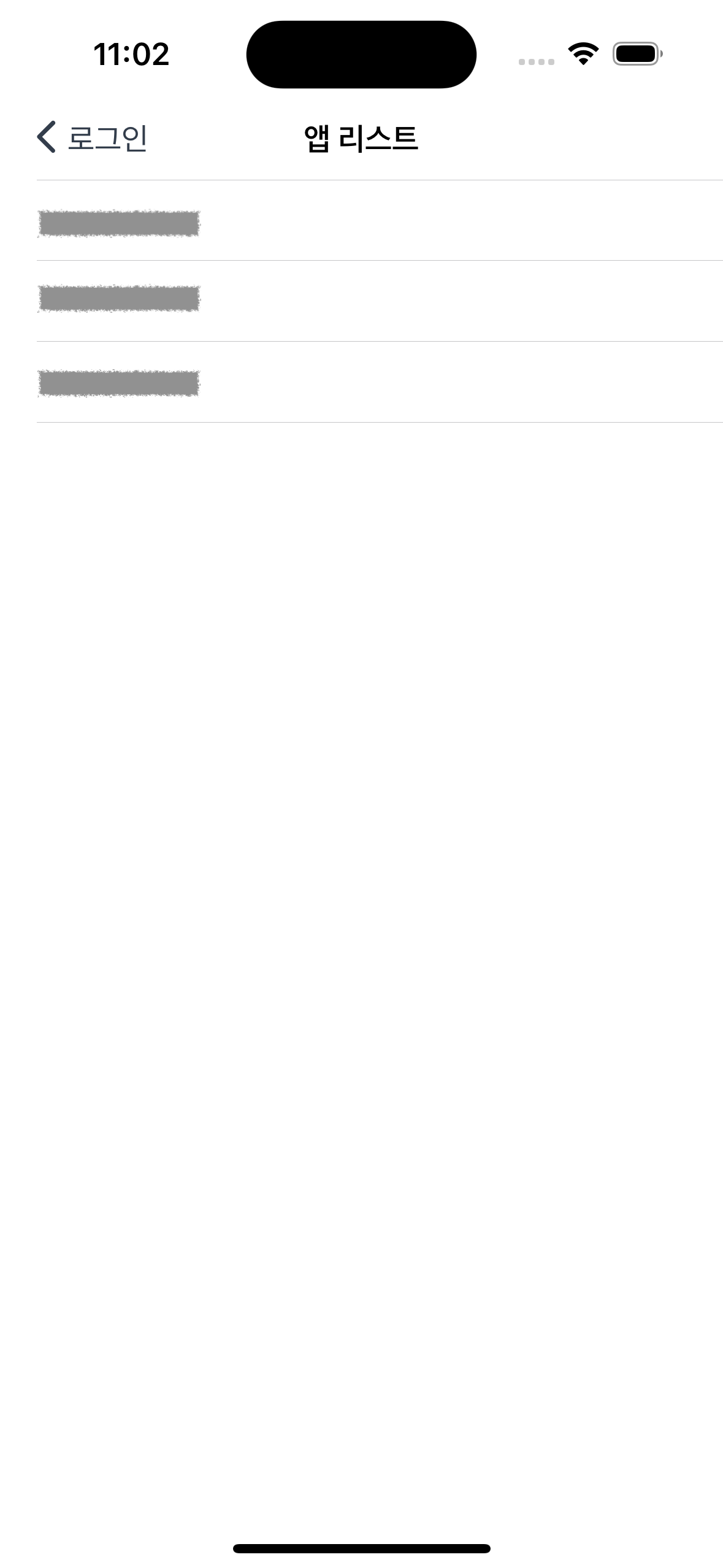
4. 토스 인증을 진행해 주세요.
앱인토스 콘솔에서 사용한 토스 계정 정보를 입력해 주세요.
이때 토스앱이 설치된 스마트폰이 필요해요.
토스앱에서 푸시 메시지를 눌러 인증을 완료해 주세요.
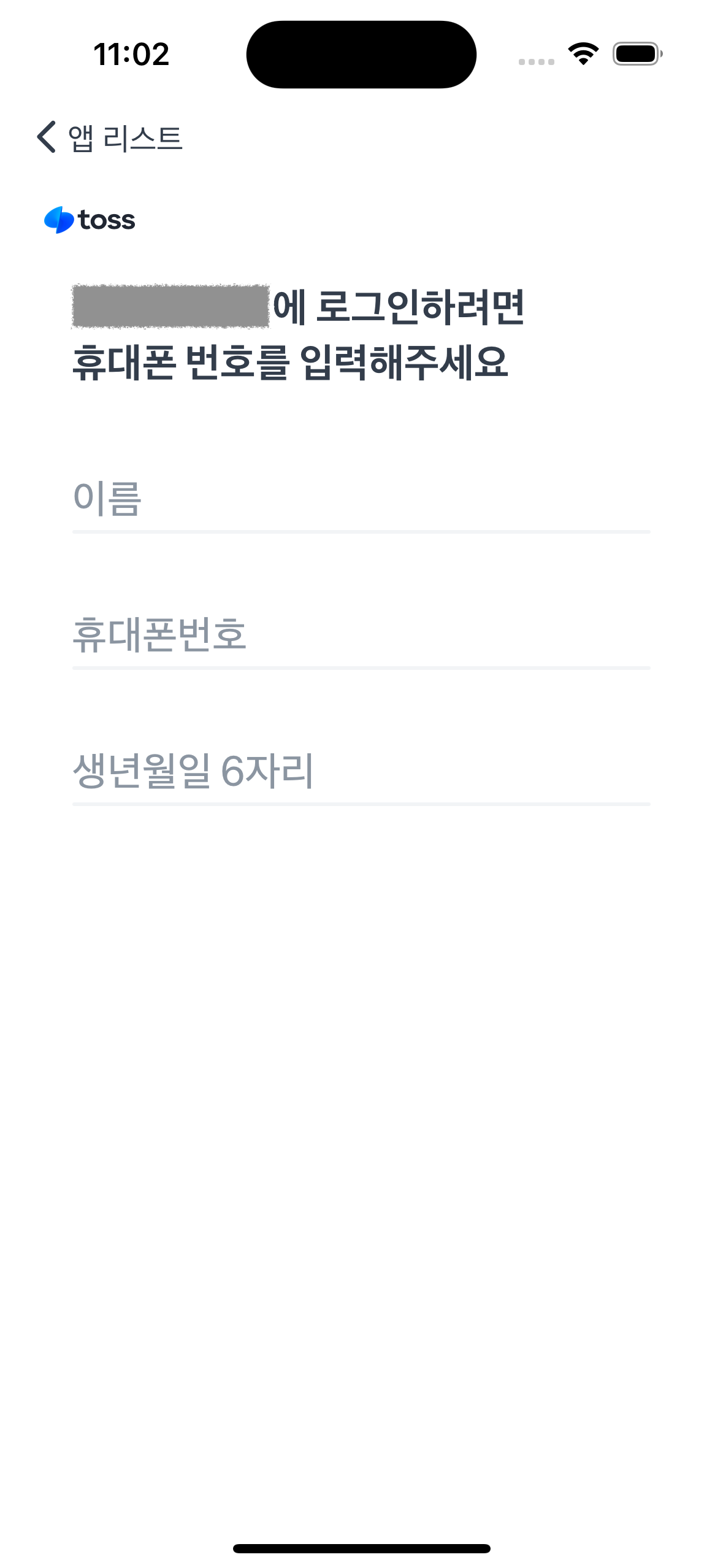
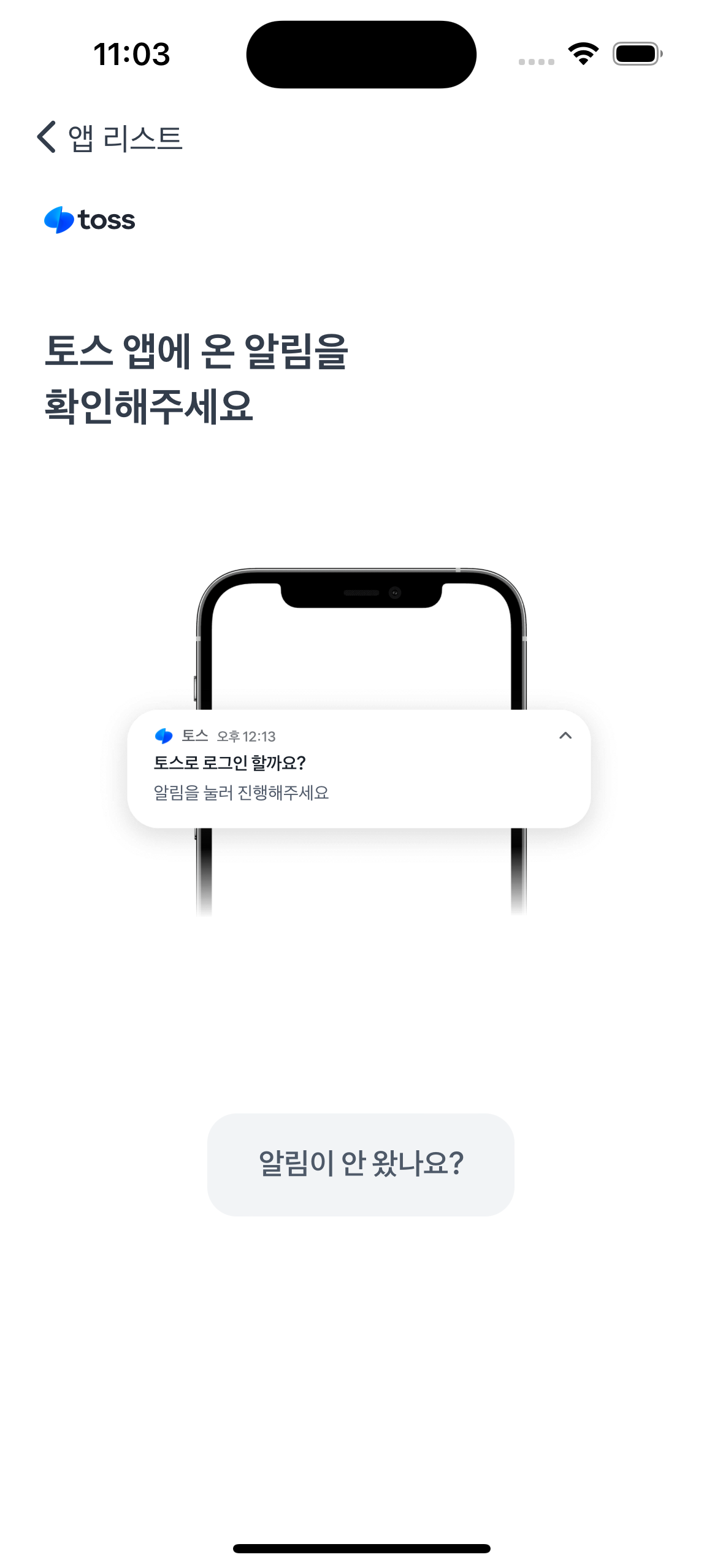
5. 앱 스킴(URL) 입력하기
접속할 스킴(URL)을 입력해 샌드박스 앱에서 미니앱을 실행하세요.
서비스 이름에 해당하는 스킴을 입력하면 연결이 완료돼요.
앱 스킴 연결이 안된다면?
개발 서버 연결이 되었는지 확인해보세요.
intoss://{appName}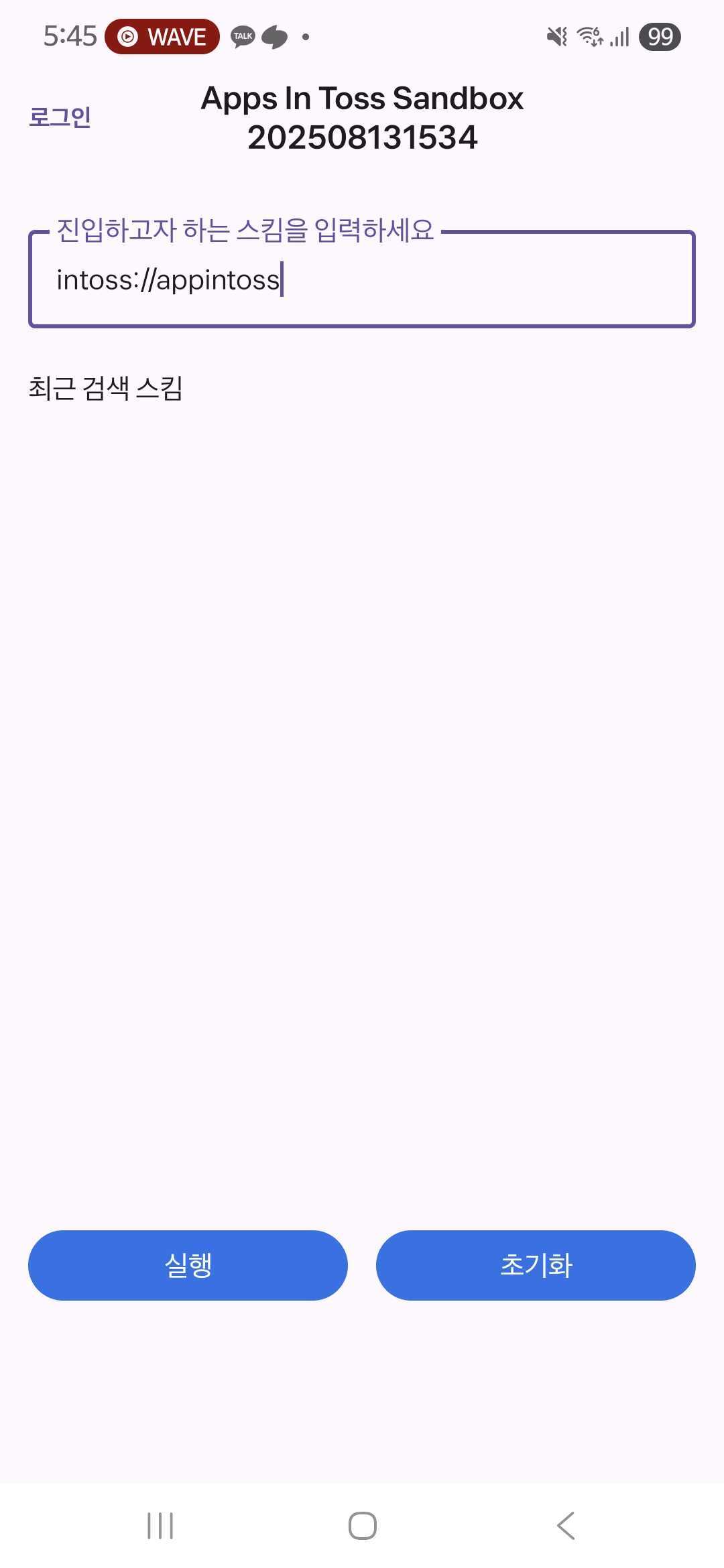
디버깅하기
Android & Chrome
잠시만요
디바이스에서 디버깅할 때는, 디바이스 설정에서 USB 디버깅을 활성화해야 해요.설정 -> 시스템 -> 휴대전화 정보 -> 개발자 옵션 -> USB 디버깅 활성화
Chrome Devtools 를 사용해 디버깅을 할 수 있어요.
webviewDebuggingEnabled속성을 WebView에 설정해야 합니다.- Android 에뮬레이터나 실제 Android 기기에서 React Native WebView가 포함된 앱을 실행합니다.
- Chrome 브라우저에서
chrome://inspect/#devices페이지를 엽니다. - 왼쪽에서 디바이스를 선택한 후, 디버깅하고자 하는 WebView 콘텐츠 옆에 있는 inspect 버튼을 선택합니다.
- 일반 웹 페이지를 디버깅하듯 WebView 콘텐츠를 디버깅할 수 있어요.
iOS & Safari
잠시만요
- 디바이스에서 디버깅할 때는, 디바이스 설정에서 Web Inspector(웹 검사기)를 활성화해야 해요.
- 설정 -> Safari -> 고급 -> Web Inspector 활성화
- Develop 메뉴에 디바이스가 표시되지 않고, Safari를 시뮬레이터보다 먼저 실행한 경우에는 Safari를 재시작해 보세요.
iOS 시뮬레이터나 실제 디바이스에서 Safari 개발자 도구(Developer Toolkit) 를 사용하여 WebView 콘텐츠를 디버깅할 수 있습니다.
- webviewDebuggingEnabled 속성을 사용하여 WebView를 검사 가능(Inspectable) 상태로 설정해요.
- Safari 환경설정 -> "고급" 탭 -> "메뉴 막대에서 개발자 메뉴 보기" 체크박스를 활성화해요.
- iOS 시뮬레이터 또는 실제 iOS 디바이스에서 React Native WebView가 포함된 앱을 실행합니다.
- Safari -> 개발(Develop) -> [디바이스 이름] -> [앱 이름] -> [URL - 제목]
- 이제 웹에서 디버깅하듯 WebView 콘텐츠를 디버깅할 수 있습니다.
자주 묻는 질문
Q. 토스 로그인 테스트를 진행하는데 잘 안돼요.
샌드박스 개발자 로그인을 먼저 진행해 주세요.
로그인이 선행되지 않으면 토스 로그인 테스트가 원활히 작동하지 않을 수 있어요.
Q. 토스 로그인 약관 화면이 뜨지 않아요.
샌드박스 개발자 로그인을 하지 않으면 토스 로그인 약관 화면이 노출되지 않아요.
콘솔 내 QR 코드를 통해 테스트를 진행해 주세요.
Q. 광고 테스트가 되지 않아요.
샌드박스에서는 광고 SDK 테스트를 지원하지 않아요.
불편하시겠지만 콘솔 내 QR 코드로 테스트를 진행해 주세요.
Q. 가로 버전 게임이 진행되지 않아요.
샌드박스에서는 가로 버전 앱을 지원하지 않아요.
불편하시겠지만 콘솔 내 QR 코드로 테스트를 진행해 주세요.

